手机上怎么弄ppt 如何用手机制作PPT
日期: 来源:贝斯特安卓网
在现代社会中PPT已经成为了展示和分享信息的重要工具,而随着手机功能的不断强大,如今我们也可以利用手机来制作PPT。通过一些专业的手机应用程序,我们可以轻松地设计出精美的幻灯片,展示出我们想要传达的内容。手机制作PPT不仅方便快捷,而且还可以随时随地进行,为我们的工作和学习带来了极大的便利。
如何用手机制作PPT
操作方法:
1.打开wps
想要在手机上做PPT,你得先有wps软件,所以没有的可以先下载一个,小编认为这个比较好用。然后打开wps,如下图。
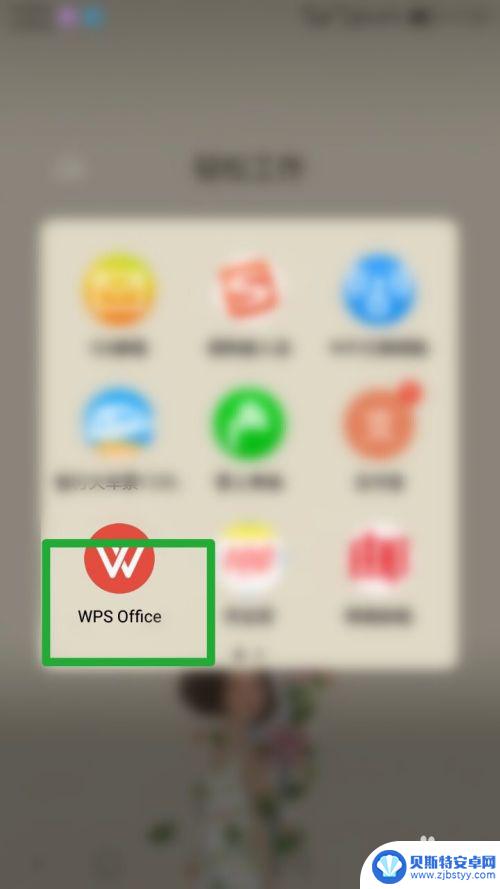
2.点击“+”
打开wps后,我们可以看见右下角有一个“+”的字样,点击打开。如下图
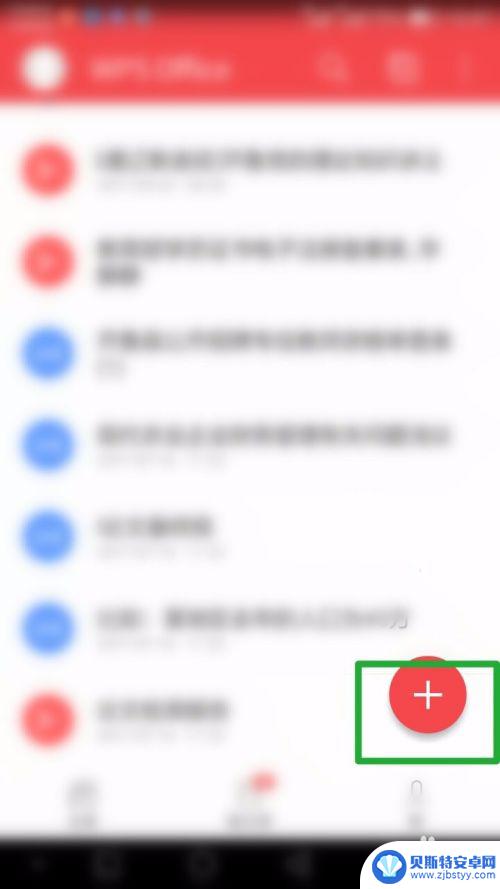
3.新建PPT
打开后出现一竖列的内容,我们选择新建PPT,点击打开,如下图
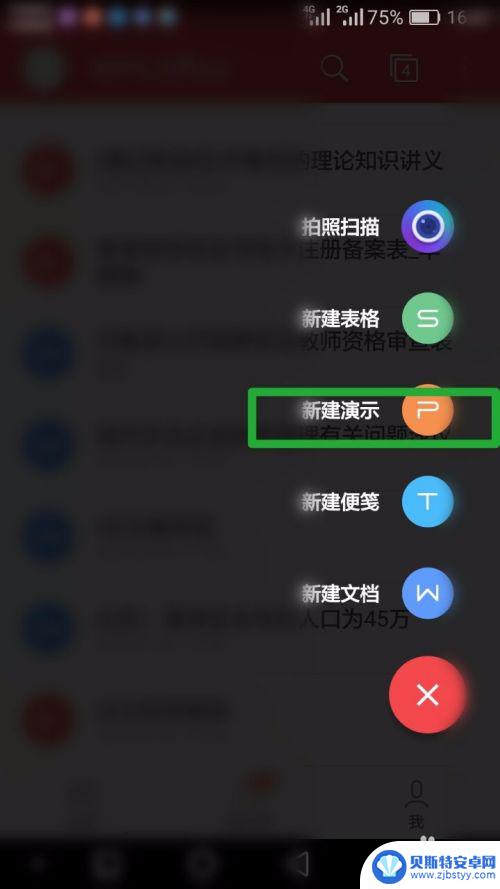
4.选择模板
打开之后出现了很多选项,来供自己选择PPT的模板。小编建议要根据自己的内容来选择所需PPT的模板。如下图
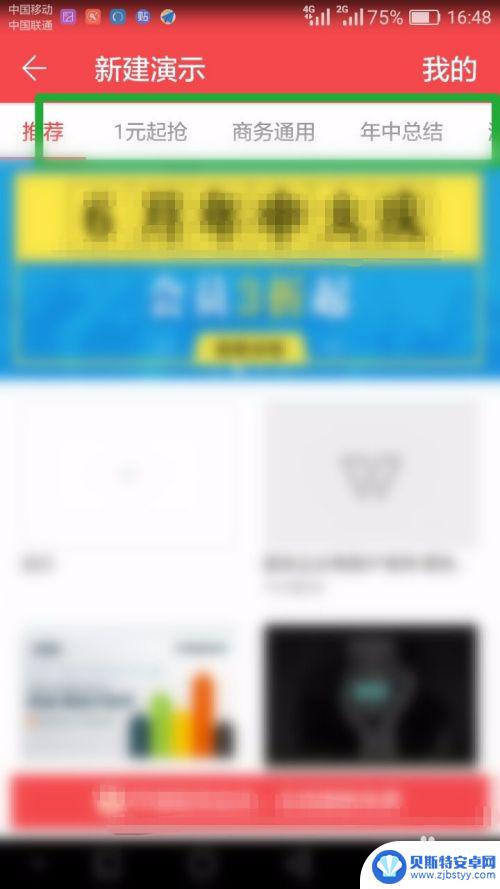
5.选择免费模板
小编选择免费模板来为大家做个示范,在类型的这一行的最后。大家可以多次选择,那我选择免费里面的创业这个模板,如下图,
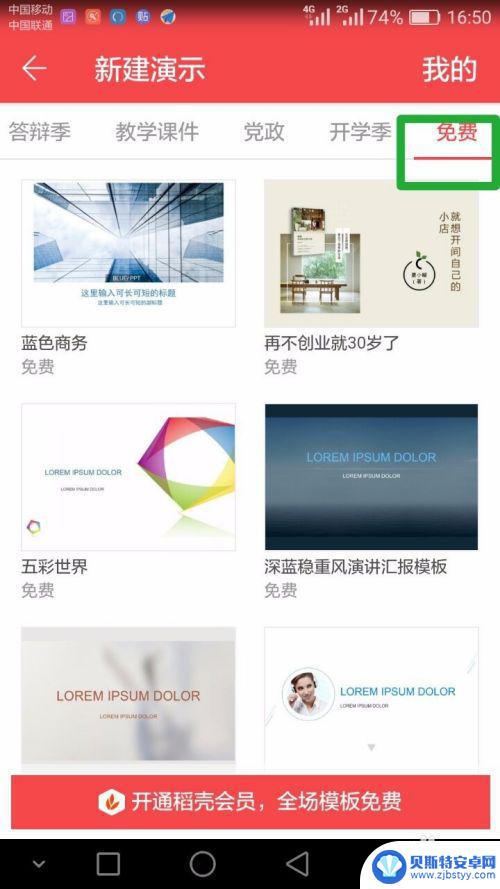
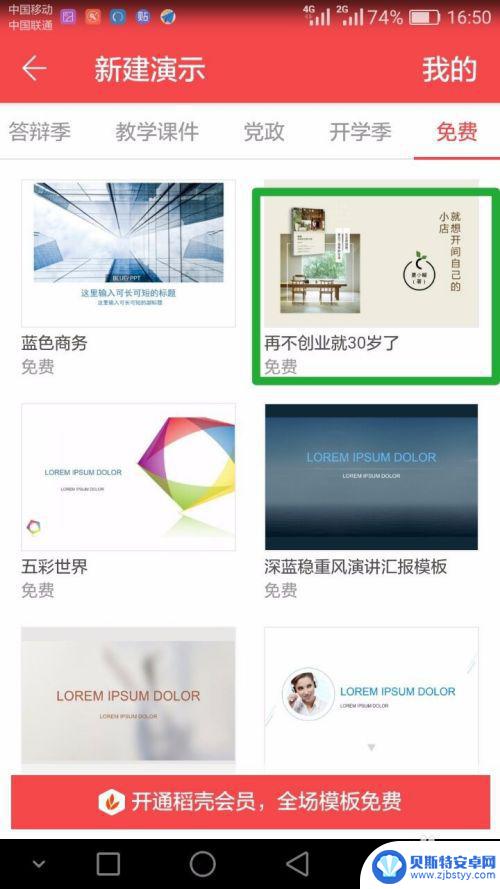
6.添加内容
我们打开这个模板后,发现里面的内容。无论是图片还是文字都是可以改的,所以如果我们不喜欢它的内容,就可以进行修改,如果觉得还不错,就在这个的基础上加上自己的东西就可以了。
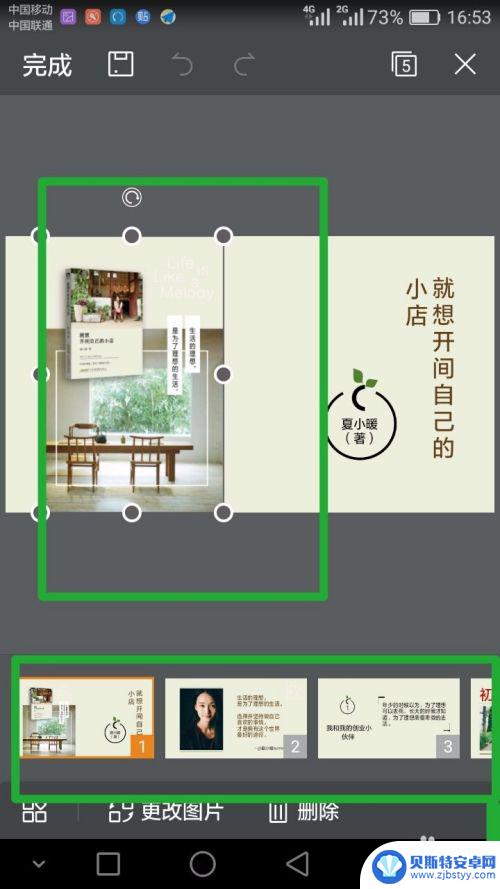
7.保存并预览
中间自己添加内容的方面,这个自己添加就好,自己随便改都没有关系,不要怕出错,只要保存了就没问题。最后是做完后看看自己是否满意,要按左上角的保存和预览,就可以看看这个PPT的效果了。

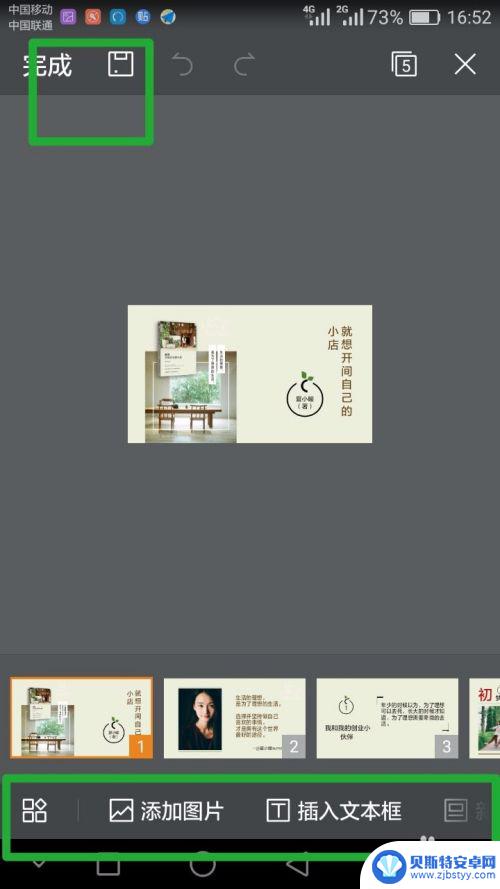
以上是关于如何在手机上制作PPT的全部内容,如果你遇到了类似的问题,可以参考本文中介绍的步骤进行修复,希望这对大家有所帮助。












